Įdiekite make naudodami PowerShell, kai susiduriate su šia problema
- Daugelyje operacinių sistemų galite susidurti su klaida make: komanda nerasta.
- Klaida gali atsirasti dėl to, kad neįdiegtas komandinės eilutės įrankis arba neteisinga PATH konfigūracija.
- Klaidą galite išspręsti įdiegę make savo operacinėje sistemoje ir pridėję make į aplinkos kintamąjį PATH.
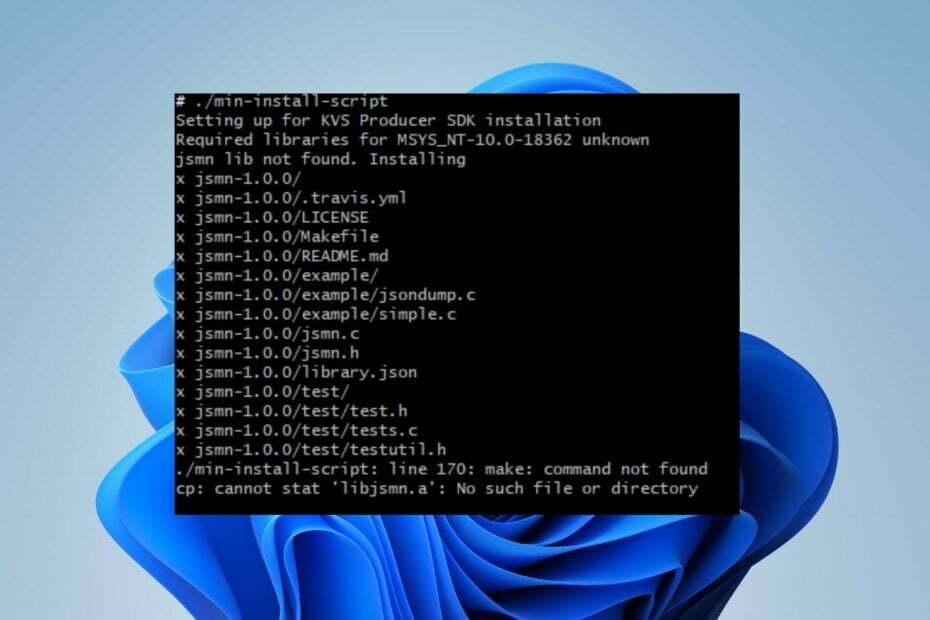
XĮDIEGTI PASPUSTELĖT ATSISIUNČIŲ FAILĄ
- Atsisiųskite DriverFix (patvirtintas atsisiuntimo failas).
- Spustelėkite Pradėti nuskaitymą rasti visas problemines tvarkykles.
- Spustelėkite Atnaujinti tvarkykles gauti naujų versijų ir išvengti sistemos veikimo sutrikimų.
- DriverFix atsisiuntė 0 skaitytojų šį mėnesį.
Komanda make plačiai naudojama įvairiose operacinėse sistemose programinės įrangos projektams kurti ir kompiliuoti. Tačiau vartotojai skundžiasi dėl komandos make: klaida, kai ją naudoja.
Šiame vadove bus aptarta, kodėl įvyko klaida ir kaip ją ištaisyti. Panašiai pateikėme sprendimą, jei ADB komanda nerasta arba nepasiekiama.
Kokios priežastys: komanda nerasta?
Klaida make: komanda nerasta įvyksta, kai sistema negali rasti komandų eilutės įrankio „make“. Šią klaidą gali sukelti įvairūs veiksniai, įskaitant:
- Make neįdiegtas – Dažniausia priežastis yra ta, kad jūsų sistemoje neįdiegtas kūrimo įrankis. make nėra įtrauktas į visas operacines sistemas pagal numatytuosius nustatymus, todėl turite ją įdiegti atskirai.
- Neteisinga PATH konfigūracija – Net jei jūsų sistemoje yra įdiegtas make, jei jo vykdomasis failas nėra įtrauktas į sistemos PATH aplinkos kintamąjį, sistema negalės jo rasti.
- Rašybos klaida arba rašybos klaida – Komandoje make yra skiriamos didžiosios ir mažosios raidės, todėl įsitikinkite, kad naudojate mažąsias make, o ne Make arba MAKE. Net ir nedidelė komandos rašybos klaida gali sukelti make: komandos nerasta klaida.
- Suderinamumo problemos – Kai kurios operacinės sistemos arba aplinkos gali būti nesuderinamos su įrankiu make. Pavyzdžiui, galite susidurti su šia klaida, jei naudojate minimalistinę arba specializuotą operacinę sistemą, kuri nepalaiko komandos make.
- Sugadinti arba trūkstami failai – Jei make executable arba su juo susiję failai yra sugadinti arba jų trūksta, gali atsirasti klaida, kai komanda make: nerasta. Ši situacija gali atsirasti dėl nebaigto diegimo, failų sistemos problemų arba atsitiktinio ištrynimo.
Neatsižvelgiant į operacinės sistemos klaidos priežastį, paaiškinsime, kaip ją išspręsti.
Kaip pataisyti make: komanda nerasta?
Prieš bandydami atlikti bet kokius išplėstinius trikčių šalinimo veiksmus:
- Patikrinkite, ar komandoje make nėra rašybos klaidų – įsitikinkite, kad make komandą įvedėte teisingai.
- Patikrinkite suderinamumą – kadangi make negali veikti su visomis operacinėmis sistemomis, rekomenduojame patikrinti, ar ji suderinama su jūsų.
„Windows“ nebūtina iš anksto įdiegti. Tačiau galite jį įdiegti naudodami „Windows“ posistemį, skirtą „Linux“ (WSL) arba kitas kūrimo aplinkas, pvz., „Chocolatey“, „Cygwin“ ar „MinGW“.
Įdiegti markę
- Paspauskite Windows + R klavišus, kad atidarytumėte Bėk dialogo langas, įveskite powershell, ir paspauskite Įeikite.

- Vykdykite šią komandą, kad įdiegtumėte choco:
Set-Execution Policy Apėjimas -Apimties procesas -Jėga; [Sistema. Grynasis. ServicePointManager]::SecurityProtocol = [Sistema. Grynasis. ServicePointManager]::SecurityProtocol -bor 3072; iex ((New-Object System. Grynasis. WebClient).DownloadString(' https://community.chocolatey.org/install.ps1'))
- Įdiegę, paleiskite iš naujo PowerShell langą, tada vykdykite šią komandą, kad įdiegtumėte make:
šokolado diegimo gamintojas
- Visiškai įdiegę make, pabandykite pasiekti komandinės eilutės įrankį ir patikrinkite, ar jis veikia.
Aukščiau atlikti veiksmai įdiegs „Chocolatey“ kūrimo aplinką ir įdiegs „make“ per atitinkamą paketų tvarkyklę. Taip pat galite peržiūrėti mūsų vadovą, kaip tai padaryti spausdinti aplinkos kintamuosius „PowerShell“.
Pridėkite make į aplinkos kintamąjį PATH
- Paspauskite Windows + R klavišus, kad atidarytumėte Bėk dialogo langas, įveskite sistemos ypatybės pažangios, ir paspauskite Įeikite atidaryti Išplėstinė skirtuką Sistemos ypatybės langas.
- Spustelėkite ant aplinkos įvairovė mygtuką.
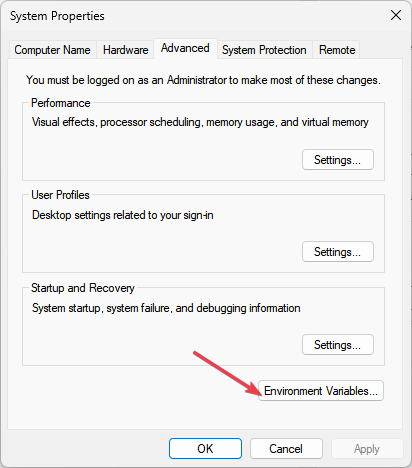
- Patikrink Sistemos kintamieji skyrių ir raskite ChocolateyInstall kintamasis –
C:\ProgramData\chocolatey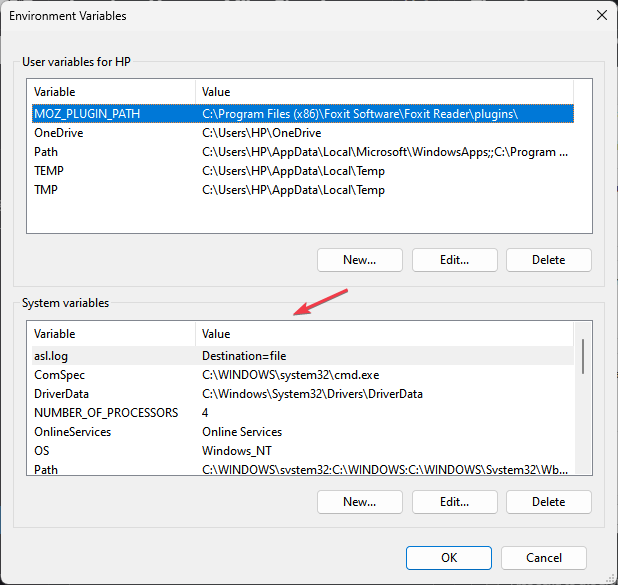
- Jei jo nėra, pridėkite arba redaguokite PATH kintamąjį, kad įtrauktumėte kelią, kuriame įdiegtas make.
- Atidarykite komandų eilutę, tada paleiskite komandą make, kad patikrintumėte, ar klaida išlieka.
Patikrinkite, kaip redaguoti kelio aplinkos kintamąjį „Windows“ kompiuteriuose, kad gautumėte daugiau informacijos.
- Kas yra Dashost.exe ir kaip jį išjungti
- Kiek saugyklos užims „Starfield“? [Sistemos reikalavimai]
- „Windows 11“ atkūrimo USB: atsisiųskite, įdiekite ir kurkite
- Kodėl mano „Microsoft Rewards“ dienos serija išnyko?
Atlikę aukščiau nurodytus veiksmus, automatiškai išspręsite klaidos make komandos nerasta klaidas. Taip pat galite paleisti komandas komandų eilutėje, jei su jomis susiduriate problemų su PowerShell arba terminalas.
Jei turite klausimų ar pasiūlymų dėl šio vadovo, maloniai pateikite juos komentarų skiltyje.
Vis dar kyla problemų? Pataisykite juos naudodami šį įrankį:
REMIAMAS
Kai kurias su tvarkykle susijusias problemas galima greičiau išspręsti naudojant tam skirtą įrankį. Jei vis tiek kyla problemų dėl tvarkyklių, tiesiog atsisiųskite DriverFix ir paleiskite jį keliais paspaudimais. Po to leiskite jam perimti ir greitai ištaisykite visas jūsų klaidas!
